Jeg får en ny datamaskin, og vil flytte iTunes til min nye datamaskin for å dele medie- og filmfilene. Er det gode måter å overføre iTubes-biblioteket?

iTunes er verktøyet gitt av Apple for å hjelpe deg med å lage sikkerhetskopiering fra iPhone til datamaskin. Og sikkerhetskopien blir lagret som iTunes-bibliotekfil på datamaskinen din. Når du bytter til en ny datamaskin, er iTunes-bibliotekfilene fremdeles på gammel datamaskin. Så hvis du vil bruke den nye datamaskinen til å glede deg over mediefilen fra gamle iTunes eller gjenopprett iPhone eller iPad fra ny datamaskin, må du sørge for at du har flyttet iTunes-biblioteket fra gammel datamaskin til ny datamaskin. Her vil vi introdusere tre løsninger som hjelper deg å flytte iTunes-biblioteket til ny datamaskin, inkludert Windows og Mac.
Mer lesing om iTunes-biblioteket. iTunes-bibliotekfil inneholder to bibliotekfiler, iTunes Library.itl-fil (database over sangene i biblioteket og spillelisten du opprettet) og Library.xml-filen (noe av den samme informasjonen som er lagret i iTunes-biblioteket for å gjøre musikken og spillelisten din tilgjengelig for andre apper på datamaskinen din, som Apples sider, keynote og iMovie).
Siden iTunes-biblioteket lagrer iPhone-sikkerhetskopi, så er den direkte måten å flytte iTunes-bibliotekfilen på en ny datamaskin, å flytte sikkerhetskopien på iPhone til den nye datamaskinen. FoneTrans er verktøyet som hjelper deg å flytte sikkerhetskopi fra iPhone til ny datamaskin.
Sjekk andre funksjoner i FoneTrans du ikke kan gå glipp av:
➤ Den lar deg flytte mediefiler som sang, musikk, podcaster, iTunes U, ringetoner osv. Fra iPhone til ny datamaskin.
➤ Du kan se og velge ønsket data for å flytte til ny datamaskin.
Bortsett fra mediefiler, har du lov til å overføre PDF, ePub, bøker osv. Til ny datamaskin.
➤ Det er i stand til å synkronisere iTunes-biblioteket til datamaskinen på Windows eller Mac.
1Kjør FoneTrans på din nye Windows- eller Mac-datamaskin, og koble iPhone til Win- eller Mac-datamaskin.
2Velg dataene du vil flytte til ny datamaskin. Her kan du vise og velge ønsket data for å flytte.
3Klikk på "Eksporter til"> "Eksporter til iTunes-bibliotek" for å flytte dataene som er lagret på iTunes-biblioteket fra gammel datamaskin til ny datamaskin.
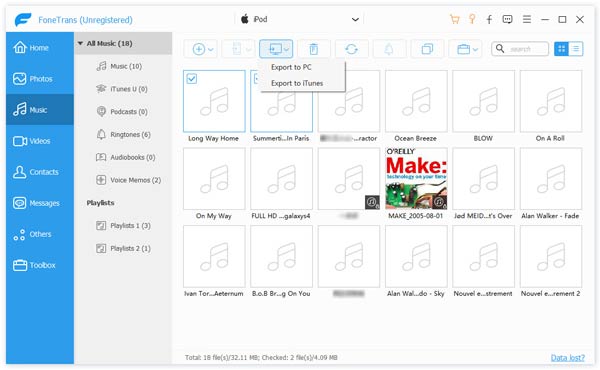
Den andre måten å bytte iTunes-bibliotek til ny datamaskin vil ta i bruk en ekstern stasjon, vanligvis er en USB-lagringsstasjon nok. Det vil kopiere og iTunes-biblioteket fra gammel datamaskin med ekstern stasjon og lime det inn på den nye datamaskinen din.
1Konsolider iTunes-biblioteket
Kjør iTunes på datamaskinen din, klikk på "Fil"> "Organiser bibliotek"> "Konsolider filer" for å sikre at alle iTunes-filene dine er på ett sted på din gamle datamaskin og legg kopier av alle mediefiler som brukes av iTunes i iTunes Media mappe.
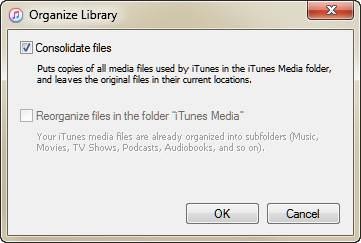
2Kopier iTunes-biblioteket til en ekstern stasjon
Koble den eksterne stasjonen til gammel datamaskin, og kopier de konsoliderte mediefilene fra iTunes-biblioteket til den eksterne stasjonen.
Finn plasseringen til iTunes-biblioteket på din gamle datamaskin her:
Mac: Klikk på skrivebordet ditt for å forsikre deg om at du er i "Finder". Velg deretter "Gå"> "Hjem" fra menylinjen øverst på dataskjermen. Dobbeltklikk på "Musikk" -mappen.
Windows: Naviger til "\ Brukere \ brukernavn \ Min musikk \ iTunes".
3Legg til iTunes-biblioteket på en ny datamaskin
Ta ut den eksterne stasjonen fra den gamle datamaskinen, og koble den til den nye datamaskinen. Lim inn iTunes-biblioteket på stedet for iTunes-biblioteket som er nevnt ovenfor på ny datamaskin.
Hvis den nye datamaskinen har eksisterende iTunes-bibliotekfil (bibliotek 2) i denne delen, kan du bruke det flyttede iTunes-biblioteket (bibliotek 1) til å erstatte det eksisterende iTunes-biblioteket på en ny datamaskin. Ellers må du gjøre flere trinn som nedenfor for å lagre både iTunes-biblioteket på din nye datamaskin.
Før du limer inn biblioteket 1 på en ny datamaskin, bare kopier du biblioteket 2 til andre steder på den nye datamaskinen din og deretter bytter ut bibliotek 2 med bibliotek 1. Etter det, kjør iTunes på en ny datamaskin, klikk "File"> "Legg til mappe til Bibliotek "> naviger i biblioteket 1 og legg det til i biblioteket 2.
Hjemmedeling, funksjonen fra iTunes 9 og nyere versjon, deler eller streamer iTunes-biblioteket ditt trådløst, inkludert filmer, musikk, apper, TV-serier og så videre blant opptil 5 datamaskiner eller Mac-maskiner som deler samme Apple ID og Wi -FI-nettverk.
1Koble til begge datamaskiner (gammel og ny datamaskin) i samme nettverk, og sørg for at iTunes-oppdateringen din til den siste versjonen.
2Slå på hjemmedeling på begge datamaskinene
Klikk på "File"> "Home Sharing"> "Slå på Home Sharing" på de første datamaskinene> skriv inn Apple ID og passord> "Create Home Share". I mellomtiden må du også slå på Hjemmedeling på den nye datamaskinen.
3Autoriser ny datamaskin
Klikk på "Konto"> "Autorisasjoner"> "Autoriser denne datamaskinen" på den nye datamaskinen din for å få Apple-ID og passord.
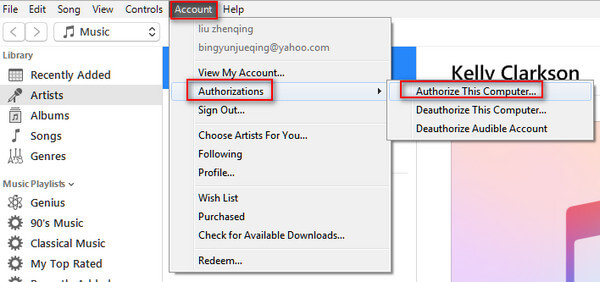
4Del iTunes-biblioteket til ny datamaskin
På den første datamaskinen, velg Hjem-delingsikonet på oversiden, velg deretter iTunes-biblioteksfiltypen under ikonet, eller bare velg "Delte biblioteker".
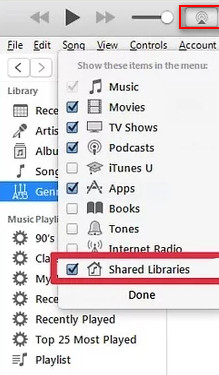
I den nye datamaskinen din finner du at iTunes-biblioteket på gamle datamaskiner vises på den nye datamaskinen.
Hvis den gamle datamaskinen ikke er tilgjengelig eller sikkerhetskopi av iTunes-biblioteket er ødelagt, kan du gjøre det overføre kjøp til iTunes i dette innlegget.